La forma habitual de ver el contenido de un archivo es simplemente abrirlo en un editor de texto. Sin embargo, para una visualización más rápida y, de hecho, también para la automatización en un script de shell, el método de usar un editor de texto no es adecuado.
Hay muchos comandos en Linux para resolver este problema:mostrar el contenido del archivo en la línea de comandos.
Lectura relacionada :4 formas de crear un nuevo archivo en LinuxEchemos un vistazo a algunos de estos comandos.
Ver el contenido del archivo usando el comando Cat
Un comando cat es el comando más utilizado para ver el contenido de un archivo. La sintaxis para usar cat es bastante simple, como se muestra a continuación:
$ cat samplefile.txt

Ver el contenido del archivo por números de línea
El NL es otro comando en Linux que muestra el contenido de un archivo. Significa 'líneas numéricas ', ya que el resultado que muestra este comando son líneas numeradas.
$ nl samplefile.txt
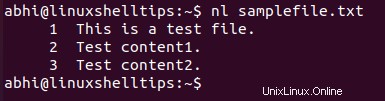
El NL El comando tiene aún más opciones para formatear la numeración de salida de varias maneras. Sin embargo, para simplemente mostrar el contenido, se puede usar como se mencionó anteriormente.
Ver el contenido del archivo usando más o menos comandos
El 'más' o 'menos' son más o menos el mismo comando en Linux. Muestran un archivo en el terminal una página a la vez y, por lo tanto, son muy útiles para mostrar archivos grandes.
Para archivos más pequeños, 'más' funciona igual que el comando cat , mientras que 'menos' funciona igual para archivos más grandes y más pequeños.
$ more samplefile.txt
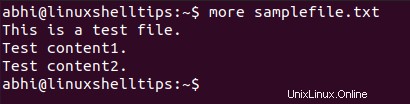
$ less samplefile.txt
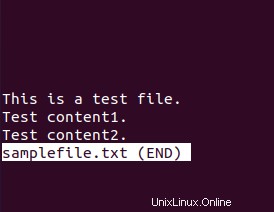
El resultado de 'menos' se muestra en una pantalla superpuesta y se puede salir presionando ‘q’ . Por lo tanto, la salida no se escribe permanentemente en la pantalla.
Ver el contenido del archivo usando los comandos head o tail
El comando principal se utiliza para imprimir las primeras 10 líneas de un archivo, en lugar de imprimir todo el archivo. cola similar imprime las últimas 10 líneas de un archivo.
Por ejemplo, lo siguiente imprime respectivamente las primeras y últimas 10 líneas del enorme archivo de registro '/var/log/syslog ‘.
$ head /var/log/syslog

$ tail samplefile.txt
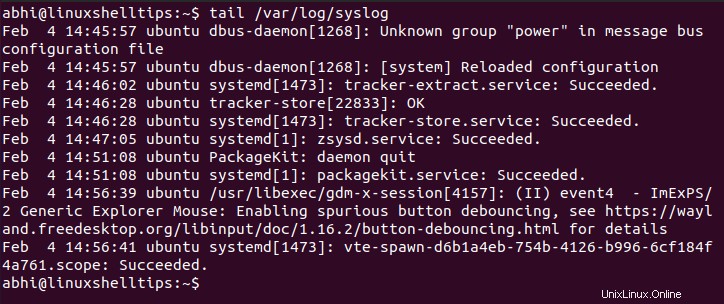
Si necesita imprimir un número diferente de líneas superiores o inferiores del archivo, use el argumento ‘-n<no_of_lines>’ .
$ head -n5 /var/log/syslog $ tail -n5 /var/log/syslog
Conclusión
Hoy aprendimos sobre varias formas de mostrar el contenido de un archivo en la línea de comandos de Linux. Si conoce alguna otra forma genial de mostrar el contenido de un archivo en la línea de comandos, ¡compártala con todos en los comentarios a continuación!